
Table des matières:
- Auteur John Day [email protected].
- Public 2024-01-30 09:08.
- Dernière modifié 2025-01-23 14:46.

Quiconque est confronté à des dommages de l'écran de votre androïde par coup ou autre cause, découvrira que sa réparation coûte très cher (généralement entre 70 ou 90% de la valeur de l'équipement) donc la plupart d'entre nous choisissent d'acheter un nouveau et appareil amélioré. Une fois que nous avons surmonté le charme du nouvel appareil, nous nous demandons: comment utiliser cet ancien appareil avec l'écran cassé ?. Il existe de nombreux tutoriels pour réutiliser d'anciens androïdes, mais le principal problème pour nous sera: comment interagir avec nos appareils si on ne voit rien ou presque rien de ce qui se passe sur votre écran ?
Cualquiera que se halla enfrentado a el daño de la pantalla de su android por golpe u otra causa, descubrira que su reparacion es muy costosa (generalmente entre el 70 o 90 % del valor del equipo) asi que la mayoria de nosotros optamos por comprar un nuevo y mejorado dispositivo. Una vez superado el encanto del nuevo dipositivo nos preguntamos:¿ como darle uso aquel antiguo dispositivo con la pantalla rota?. existen muchos tutoriales para reutilizar androids juvilados, pero el principal problema para nosotros sera:¿ como interactuar con nuestro dispositivos si no podemos ver nada o casi nada de lo que pasa en su pantalla?
Étape 1:
pour ce projet, j'utilise un téléphone chinois Woo SP Quasar avec Android 4.2 mais les étapes que je suis seront applicables à tout appareil Android, en particulier les modèles supérieurs à Android 4.2, si le toucher a survécu aux dommages, ou si nous pouvons voir une fraction de l'écran. par exemple, adapter notre android à ses nouvelles utilisations, sera plus facile si votre appareil comprend une sortie hdmi ou mini hdmi avec cela nous pourrions voir votre écran en le connectant à n'importe quel moniteur ou téléviseur qui reçoit ce type de connexion
donc le pire appareil possible serait un très vieil androïde avec son écran tactile inutile, son écran totalement noir et sans support usb
Aunque para este proyecto use un tefefono chino Woo SP Quasar con android 4.2 las pasos que sigo seran aplicables en cierta medida para cualquier dispositivo android, en especial modelos superiores a android 4.2, si el tactil ha sobrevivido al daño al, o frac demos la pantalla.
por ejemplo adecuar nuestro android a sus nuevos usos sera ma facil si tu dispositivo incluye salida hdmi o Mini hdmi con lo cual podremos ver su pantalla al conectarla a cualquier monitor o tv que reciba este tipo de conexcion
por tanto el peor excenario posible seria un android muy antiguo con su tactil inutil su pantalla totalmente negra y sin soporte para dispositivos usb
para todos los otros dispositivos lo mejor seria lograr tener un escritorio remoto via usb al pc o wifi a un smart tv.
para operar visualmente
Étape 2: Comme une personne aveugle
Si nous étudions comment les personnes aveugles utilisent leur téléphone ou leur tablette, nous découvrirons qu'elles parviennent à faire beaucoup de choses: téléphoner, écouter de la musique, faire des opérations mathématiques, surfer sur Internet, jouer à des jeux vidéo (comme Une légende aveugle), etc. etc, tout ça sans rien voir sur son écran. Par conséquent, si nous voulons interagir avec notre Android au quotidien, il serait utile d'installer ce type d'applications pour faciliter l'interaction avec lui (pas si nous voulons le convertir en caméra de sécurité ou en serveur Web)
La bonne nouvelle est qu'il existe plusieurs technologies d'assistance installées dans nos téléphones telles que Talkback qui, une fois activée, lira la page dans laquelle nous sommes ce qu'elle contient, tout ce sur quoi vous mettez votre doigt et l'activez avec un double clic rapide. aussi des pop-up
Si investigamos en como usan las personas invidentes su telefono o tablet descubriremos que logran hacer un monton de cosas: llamar por telefono, escuchar musica, hacer operaciones matematicas, navegar por internet, video juegos (como blind legend) y un largo etc, todo esto sin ver nada de lo que muestra su pantalla. por tanto, si deseamos interactuar con nuestro android con uso diario, sera util instalar este tipo de aplicaciones para facilitar la interaccion con el (no asi, si deseamoslo en camara de seguridad o servidor web)
play.google.com/store/search?q=ciegos&c=ap…
La buena noticia es qu'existen varias tecnologias de asistencia pre instaladas en nuestros telefonos como Talkback que al estar activado leera la pagina en que estamos lo que contiene, todo sobre lo que se ponga el dedo y lo activara con una doble persion. tambien ventanas émergentes.
Étape 3: Activar Talkback
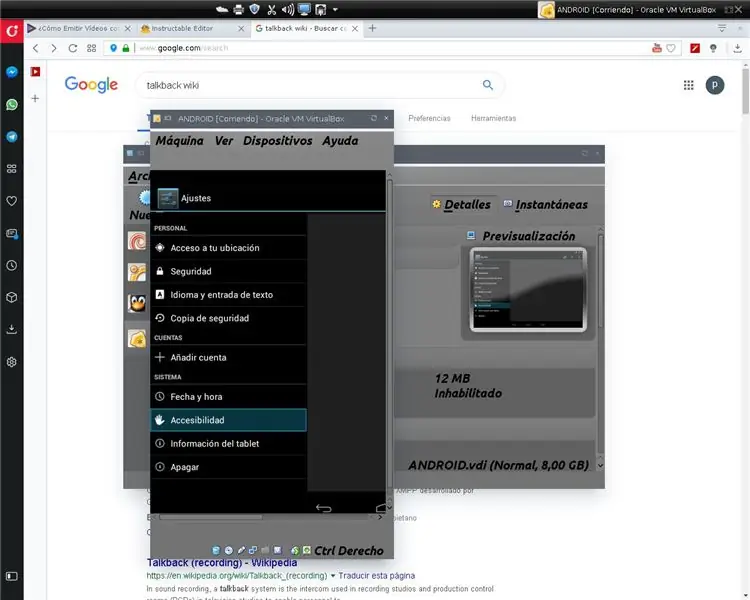
pour réussir à activer le talkback dans notre appareil totalement en noir
nous pouvons utiliser 2 méthodes La méthode des captures d'écran et la méthode comparative.
par capture d'écran
sur android. Vous pouvez utiliser les boutons matériels pour ce faire (alimentation + vol - en même temps sur mon téléphone). connecter l'appareil à un ordinateur. Ouvrez dans un gestionnaire de fichiers, recherchez l'emplacement où votre téléphone stocke les captures d'écran. Faites une capture d'écran sur votre téléphone. Voir la capture d'écran mise à jour. En faisant cela, vous pouvez effectuer une action sur Android, prendre une autre capture d'écran et voir quel écran apparaît. Après avoir fait cela pendant un certain temps, vous devriez pouvoir trouver le menu de configuration -- accessibilité --- talkbakc
Méthode comparative
Un peu plus difficile est d'utiliser un appareil comme le nôtre pour reproduire les mouvements en même temps pour nous donner une idée de ce que nous faisons dans notre appareil. si nous n'avons pas un téléphone égal ou un menu similaire, nous pouvons utiliser notre même version d'Android montée sur une machine virtualbox
plus d'informations: https://support.google.com/accessibility/android/a …
pour lograr activar talkback en nuestro dispositivo totalmente en negro podremos usar 2 metodos
El metodo del las capturas de pantalla y el metodo comparativo.
par captura de pantalla
en android. puede utilizar los botones de hardwarepara hacer esto (power+ vol - a la vez en mi telefono). conécte el dispositivo a una computadora. Abra en un administrador de archivos, encuentra la ubicación donde el teléfono almacena capturas de pantalla. Tome una captura de pantalla en el teléfono. Mire la captura de pantalla actualizada. Al hacer esto, puede realizar una acción en Android, tome otra captura de pantalla y ver qué pantalla aparece. Después de hacer esto un rato, usted debe poder encontrar el menú de Configuracion-- accesibilidad---talkbac
Méthode comparative
un poco mas dificil consiste en usar un dispositivo igual al nuestro para replicar los movimientos al mismo tiempo para darnos une idée de que cosa estamos haciendo en nuestro dispositivo. si pas de disponemos de un telefono igual o con menu parecido podemos usar nuestra misma version de android montado en una maquina virtualbox
plus d'informations:https://support.google.com/accessibility/android/a…
Étape 4: Pantalla Compartida O Remota

Bien sûr, la plus grande commodité que nous trouverons lors de la réalisation d'un écran distant ou d'un écran partagé. Si notre appareil dispose d'une sortie physique HDMI, il s'agit de le connecter uniquement au moniteur ou au téléviseur. si vous ne l'avez pas, mais si vous avez la possibilité de partager l'écran, transmettre, écran à distance (les noms changent dans chaque appareil), nous pouvons l'activer avec les méthodes susmentionnées ou avec talkback s'il manque ce service, nous devons utiliser des programmes comme: wondershare mirror go, viewer, airdroid ou adb activant l'usb de débogage avec les méthodes susmentionnées qui varient d'un appareil à l'autre.
Por supuesto la mayor comodidad la encontraremos al lograr una pantalla remota o compartida.si nuestro despositivo tiene una salida fisica de hdmi es cuestion de solo conectarlo al monitor o tv. si no la tiene, pero si tiene opcion de compartir pantalla, trasmitir, pantalla remota (los nombres cambian en cada dispositivo), visière, airdroid, o adb activando la depuracion usb con los mencionados metodos que variaran entre dispositivo a dispositivo.
www.vysor.io
web.airdroid.com
developer.android.com/studio/command-line/…
Étape 5: Nouvelle vie

Maintenant que nous pouvons interagir avec notre téléphone, nous devrons choisir l'utilisation que nous allons donner à notre ancien appareil. certaines des utilisations quotidiennes les plus intéressantes dans lesquelles nous pourrions convertir notre android sont: téléphone de remplacement avec talkback, automatisation de la maison avec google home, en tant qu'assistant personnel avec siri ou ok google, malheureusement ok google ne fonctionne pas efficacement sur mon téléphone pour J'ai tellement décidé d'en faire un lecteur multimédia connecté à un haut-parleur sans fil que j'avais déjà chez moi. Les programmes que j'ai décidé d'utiliser sont:
jvc smart music control: c'est un lecteur de musique avec contrôle par gestes de la main et avec un lanceur d'applications avec de grandes icônes. Il interagit également par la voix. est conçu pour les véhicules
vlc.3.1.1 cette version de vlc est des couches pour se connecter à mon pc via wifi via serveur plex préinstallé en xbmc sur linux, ce qui me permet d'accéder au disque dur de mon pc situé au 1er étage et de jouer sur mon enceinte dans le atelier au 3ème étage.
opera mini: bien qu'il existe plusieurs applications pour écouter la radio en streaming la plupart d'entre elles ont échoué au bout de quelques secondes (je ne connais pas la raison et doit être à cause de mon téléphone) la meilleure solution pour écouter la radio internet pour mon mini opération. streaming en accès rapide ou favoris.
Ahora que podemos interactuar con nuestro telefono deberemos elegir que uso le daremos a nuestro antiguo dispositivo. algunos de los mas interesantes usos diarios en que podriamos convertir nuestro android son:telefono de repuesto con talkback, automatizacion de la casa con google home, como asistente personal con siri u ok google, lamentablemente ok google no funciona por de manera eficaz en mi telefono tanto me he decido en convertirlo en un reproductor de medios conectado a un parlante inalambrico que ya tenia por mi casa.
los programas que decidi usar fils:
jvc smart music control: es un reproducteur de musica con control por gestos de la mano y con un lanzador de aplicaciones con iconos de gran tamaño.tambien interactua por voz. esta diseñado para vehiculos
apkpure.com/es/jvc-smart-music-control/com…
vlc.3.1.1 esta version de vlc es capas de conectarse a mi pc via wifi por medio de servidor plex preinstalado en xbmc en linux, lo que me permite acceder al disco duro de mi pc ubicado en el 1 piso y reproducir en mi parlante en el taller en el 3 piso.
apkpure.com/es/vlc-for-android/org.videola…
opera mini:aunque existen varias aplicaciones para oir radio en streaming la mayoria de ellas fallaba despues de algunos segundos (desconozco la razon y debe deberse a mi telefono) la mejor solucion para oir radio por internet para mis a sido opera mini.dejando las web de streaming en acceso rapido o favoris.
apkpure.com/es/opera-mini-fast-web-browser…
fléchisseur
apkpure.com/es/blind-senior-music-player/p…
Conseillé:
Mask Reborn Box : Une nouvelle vie pour les vieux masques : 12 étapes (avec photos)

Mask Reborn Box: New Life for Old Masks: Nous avons créé un kit à domicile abordable pour prolonger la durée de vie des masques afin que vous puissiez rejoindre la lutte contre la pandémie en aidant votre communauté. Cela fait près de cinq mois depuis l'idée de renouveler les masques usagés est né. Aujourd'hui, bien que dans plusieurs pays CO
Donner une nouvelle vie à ma clé USB : 7 étapes

Donner une nouvelle vie à ma clé USB : J'ai donc cette clé USB Kingston (ou clé USB si vous voulez) que j'ai achetée il y a plusieurs années. Des années de service ont montré la preuve sur son apparence maintenant. Le capuchon a déjà disparu et le boîtier semble provenir d'un dépotoir avec des traces de décoloration. La carte USB
Le MAC noir ou donner une nouvelle vie à une vieille affaire. : 9 étapes (avec photos)

Le Black MAC ou apporter une nouvelle vie à un ancien boîtier.: Il y a quelques mois, j'ai reçu un ancien boîtier MAC. Vide, seul un châssis rouillé a été laissé à l'intérieur. Je l'ai rangé dans mon atelier et la semaine dernière ça me revient en tête. L'étui était moche, couvert de nicotine et de saleté avec beaucoup de rayures. Première approche
Donnez une nouvelle vie à un ancien clavier d'ordinateur Din 5 : 5 étapes (avec photos)

Respirez une nouvelle vie dans un clavier d'ordinateur Din 5 plus ancien : Salut, c'est mon premier instructable. Après l'avoir terminé, j'ai réalisé à quel point il peut être difficile et long de faire quelque chose comme ça. Alors merci à tous ceux qui sont prêts à se donner la peine de partager vos connaissances avec les autres
Donnez une nouvelle vie à votre clavier : 6 étapes

Donnez une nouvelle vie à votre clavier : dans ce didacticiel, je vais vous montrer comment peindre votre clavier avec une couche de peinture normale et quelques mots détaillés (également comment désactiver votre bouton de veille). Cela peut prendre jusqu'à une semaine ou un week-end (tout cela sur un week-end et une semaine parce que je l
